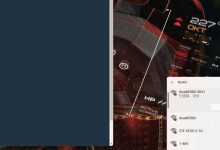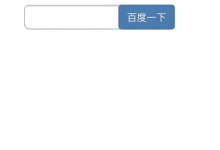1、通过组策略编辑器可禁用锁屏,适用于专业版系统;2、修改注册表添加NoLockScreen键值,适用于所有Windows 10版本;3、调整电源与睡眠设置防止因闲置自动锁屏;4、关闭屏幕保护程序及其登录要求,避免触发锁屏。重启后生效。

如果您在使用Windows 10时希望电脑不再显示锁屏界面,可以直接进入桌面而无需先经过锁屏,这能提升操作效率。以下是多种禁用锁屏界面的方法,您可以根据系统版本和个人偏好选择合适的方案。
本文运行环境:Dell XPS 13,Windows 10 专业版
一、通过组策略编辑器禁用锁屏
组策略是Windows高级管理工具,适用于专业版及以上系统,可直接关闭锁屏功能,使系统启动或唤醒时直接进入登录界面。
1、按下 Win + R 组合键打开“运行”窗口。
2、输入 gpedit.msc,然后按回车键确认。
3、在组策略编辑器中,依次展开左侧目录:计算机配置 > 管理模板 > 控制面板 > 个性化。
4、在右侧找到并双击“不显示锁屏”策略。
5、在弹出的窗口中选择“已启用”,点击“确定”保存设置。
6、重启电脑后,锁屏界面将不再出现。
二、修改注册表彻底关闭锁屏
注册表修改适用于所有Windows 10版本,包括家庭版,通过添加特定键值来禁用锁屏功能,适合有一定操作经验的用户。
1、按下 Win + R 打开“运行”对话框。
2、输入 regedit 并按回车,打开注册表编辑器。
3、导航至路径:HKEY_LOCAL_MACHINE\SOFTWARE\Policies\Microsoft\Windows。
4、在Windows项上右键,选择“新建” > “项”,命名为 Personalization。
5、选中新建的Personalization项,在右侧空白处右键,选择“新建” > “DWORD (32位)值”。
6、将其命名为 NoLockScreen,双击该值,将数值数据设置为 1,点击“确定”。
7、关闭注册表编辑器并重启电脑,锁屏功能将被禁用。
三、调整电源与睡眠设置防止自动锁屏
通过更改电源计划中的屏幕关闭和睡眠时间,可以避免因闲置触发锁屏,适用于日常使用场景。
1、按下 Win + I 打开“设置”应用。
2、点击“系统”,然后在左侧菜单中选择“电源和睡眠”。
3、在“屏幕”选项下,将“接通电源时”和“使用电池时”的“关闭屏幕”时间均设置为“从不”。
4、在“睡眠”选项下,也可将对应时间设置为“从不”,防止电脑自动休眠。
5、关闭设置窗口,更改立即生效。
四、关闭屏幕保护程序触发的锁屏
屏幕保护程序恢复时若设置要求登录,也会触发锁屏效果,取消该设置可避免此类情况。
1、在桌面空白处单击鼠标右键,选择“个性化”。
2、点击左下角的“屏幕保护程序设置”链接。
3、在“屏幕保护程序”下拉菜单中选择“(无)”。
4、确保取消勾选“在恢复时显示登录屏幕”选项。
5、点击“应用”,然后点击“确定”保存更改。

 路由网
路由网